

By Gina Barrow, Last updated: October 11, 2017
"Come posso correggere l'errore 206 di iTunes? Ho notato che non ero in grado di scaricare brani acquistati da iTunes e ogni volta che lo scarico, Errore 206 di iTunes appare. Come mai non mi è permesso scaricare le mie canzoni? Come posso risolvere questo fastidioso errore? "
Parte 1. Che cos'è iTunes Error 206?Parte 2. Cosa fare con l'errore 206 di iTunes?Parte 3. Correggi l'errore 206 di iTunes con FoneDog Toolkit - Ripristino del sistema iOSParte 4. Guida video: come risolvere rapidamente l'errore di iTunes 206
"Si è verificato un problema durante il download di [artista / titolo brano] si è verificato un errore sconosciuto (-206). Verifica che la connessione alla rete sia attiva e riprova". Questa Errore 206 di iTunes o anche conosciuto come iTunes Match errore 206 fa riferimento a un problema relativo ai brani acquistati da iTunes Match.
iTunes Match è un servizio in abbonamento di Apple che offre accesso alla libreria musicale iCloud per soli $ 24.99 ogni anno per lo streaming e il download dei tuoi brani / artisti preferiti. Questo errore sta bloccando la corrispondenza e l'accesso dei brani. Oltre a questo errore iTunes 206, puoi anche vedere altri codici di errore come:
Tutti gli errori sopra riportati indicano che c'è un problema con i tuoi download da iTunes Match.
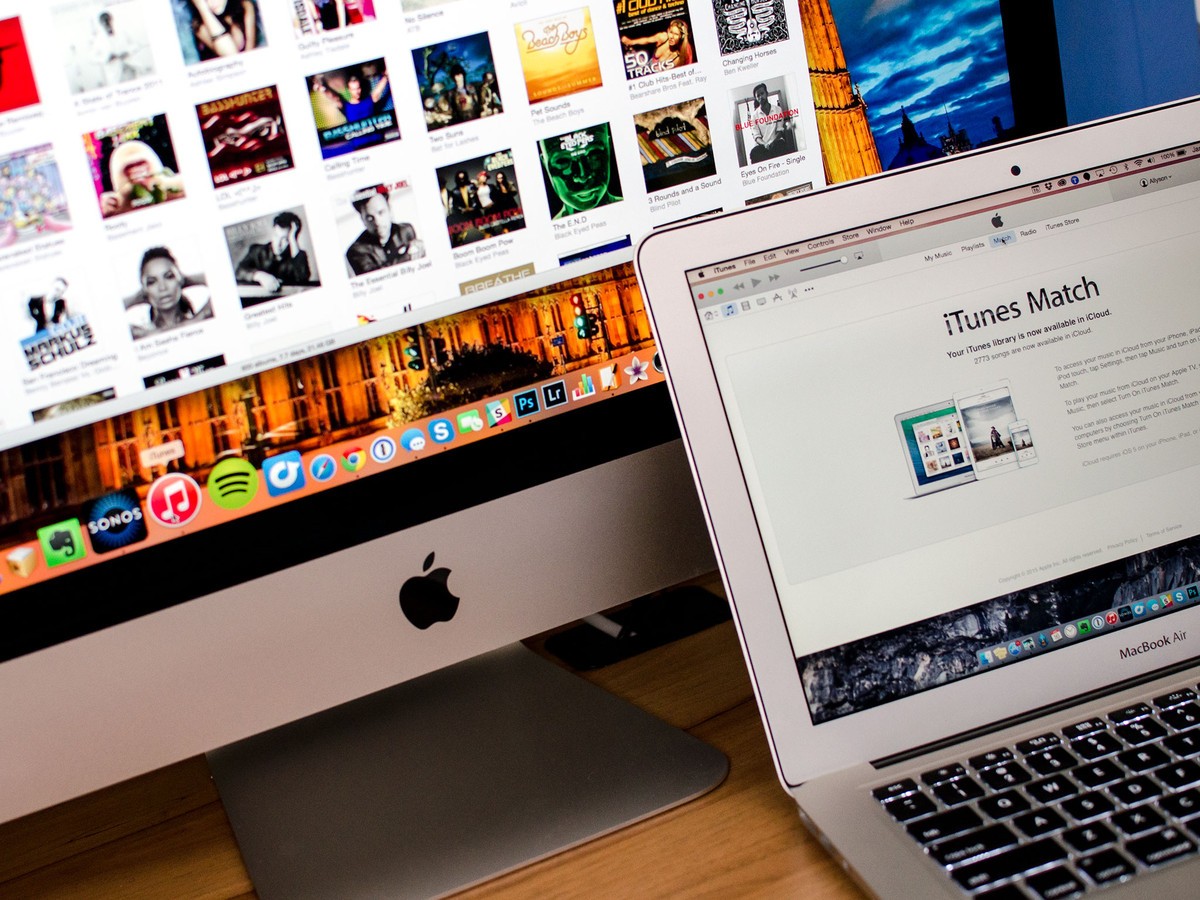
Come risolvere l'errore 206 di iTunes
Non ci sono soluzioni definite per correggere l'errore di iTunes 206 fino ad ora, ma abbiamo compilato tutte le possibili correzioni rapide che possono risolvere e impedire di ottenere nuovamente questo errore.
Solution1. Aggiorna iTunes
All'inizio, potresti non notare che non puoi scaricare i tuoi brani a meno che non venga visualizzato il codice di errore. Se esegui una ricerca in Internet, non è garantita una risoluzione dei problemi definita che risolverà questo errore iTunes 206.
Prima di andare nel panico e iniziare a sentirti male per i brani acquistati, prova ad aggiornare iTunes alla versione più recente. Si consiglia vivamente di prima di eseguire qualsiasi attività che circonda iTunes, è necessario controllare prima gli aggiornamenti per evitare problemi come questo.
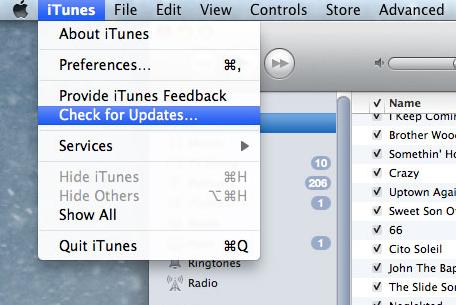
Controlla l'aggiornamento iTunes
Per aggiornare iTunes su Windows
Per aggiornare iTunes su Mac
Solution2. Controlla la connessione di rete
Come indicato nel messaggio di errore, verificare la connessione di rete se vi sono irregolarità che possono ostacolare il flusso della connessione. Per quanto possibile, prova a stabilirti in un'area con una potenza del segnale sufficiente e senza altre interferenze.
Solution3. Ricomincia
Anche il riavvio di iTunes e Match può essere di grande aiuto. Potrebbe non garantire la soluzione, ma è la cosa più semplice da fare e può anche risolvere altri errori.
Solution4. Aggiorna Genius
Controlla eventuali aggiornamenti Genius e installa se ce ne sono disponibili. Per aggiornare, scegli Archivio> Libreria> Aggiorna Genius.
Se l'errore di iTunes 206 continua ancora dopo aver eseguito tutte queste possibili correzioni, è necessario utilizzare FoneDog Toolkit - Ripristino del sistema iOS. Questo programma aiuta a fornire una soluzione semplice a tutti i codici di errore di iTunes come l'errore 206.
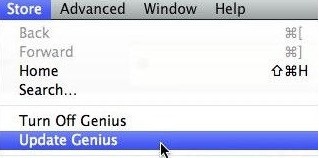
Aggiorna Genius
Solution5. Aggiungi tracce ALAC nella Libreria Tunes
Prima di ogni altra cosa, assicurati di aver eseguito il backup dei brani o dell'intera libreria musicale.
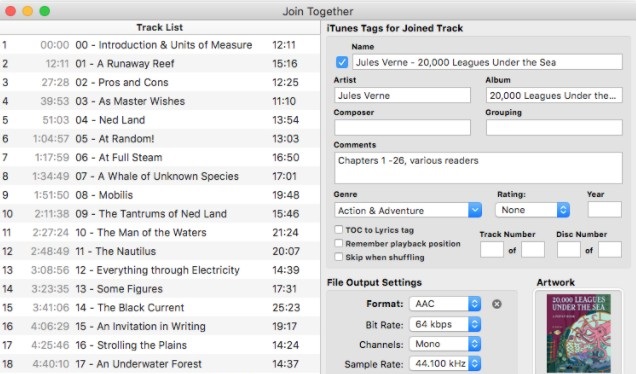
Aggiungi tracce ALAK nella libreria Tunes su un PC
Solution6. Riavvia AMDS (Apple Mobile Device Service) su Windows
Solution7. Controlla il tuo firewall (Windows)
Puoi anche verificare se il tuo firewall può "Consenti a un'app o a una funzione tramite Windows Firewall' o 'Consentire un programma o una funzionalità tramite Windows Firewall'. Se si utilizza un software di sicurezza di terze parti, è possibile disabilitare temporaneamente il software e riprovare a eseguire il processo.
Solution8. Aggiorna il sistema operativo del computer
Ad un certo punto, il sistema operativo del computer potrebbe interferire con le connessioni in iTunes. Se stai utilizzando una versione obsoleta, devi aggiornarla alla versione più recente.
Mac Aggiornamento
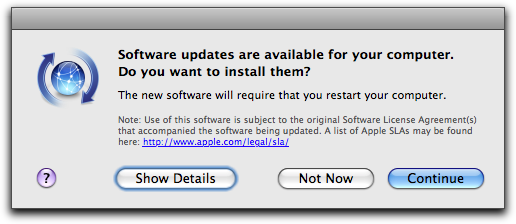
Mac Aggiornamento
Aggiorna Windows 10
Se stai usando Win 8
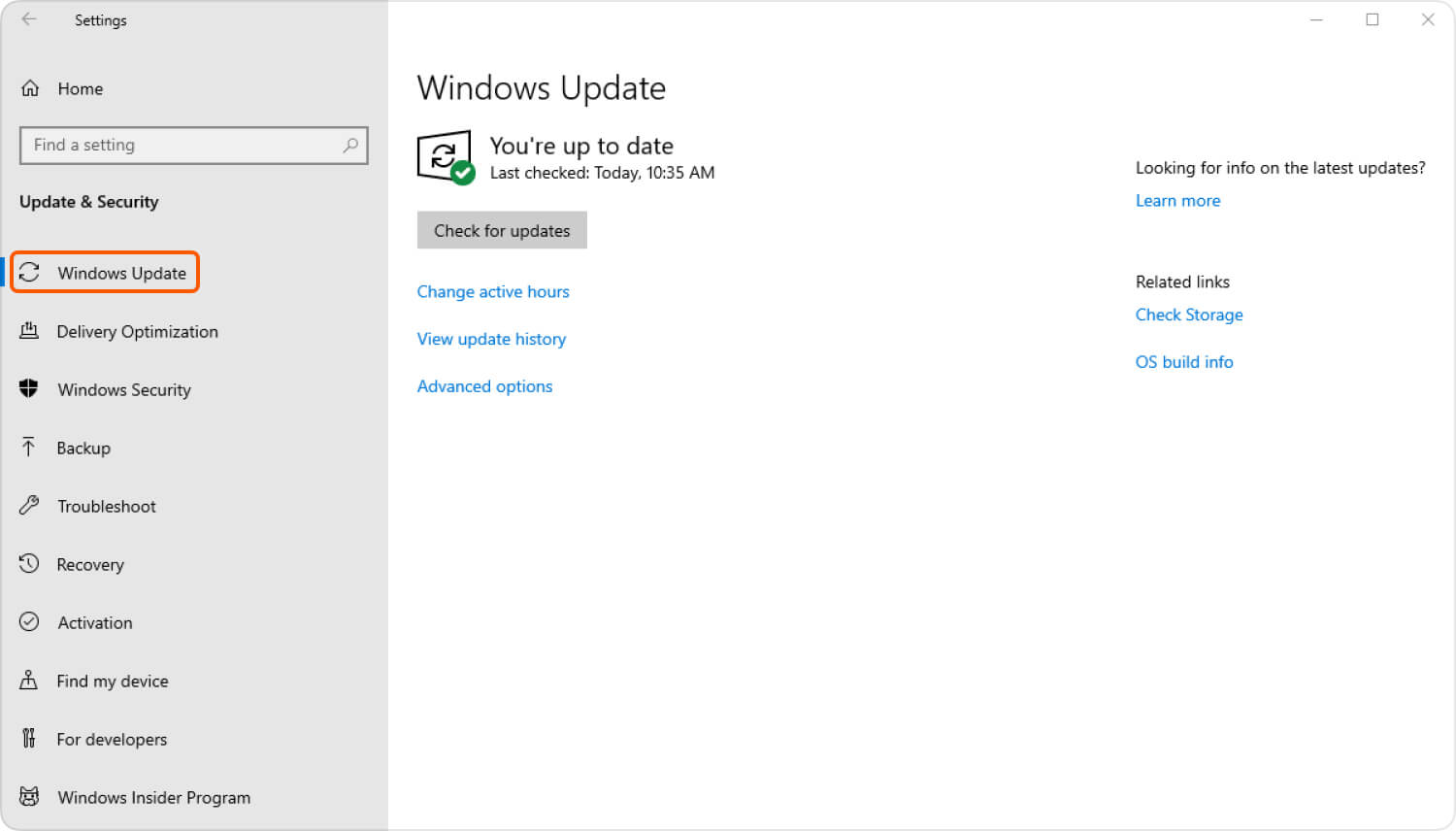
Windows Update
Più proverai a correggere l'errore 206 di iTunes, più il telefono sarà in pericolo. La perdita di dati potrebbe essere la tua principale preoccupazione durante il tentativo di risolvere questo problema. Per proteggere meglio i dati e il telefono da eventuali danni e perdita di dati, utilizzare FoneDog Toolkit - Ripristino del sistema iOS. Questo software ha risolto qualsiasi tipo di problema di sistema come Codici di errore di iTunes, congelamento, crash, loop all'avvio, schermo bianco, schermo nero, schermata blu, bloccato in modalità di recupero, bloccato su Logo Apple, E la lista continua.
Questo programma ripristina il tuo dispositivo iOS solo alla normalità senza causare altri problemi. FoneDog Toolkit - Ripristino del sistema iOS è così facile da usare che non hai bisogno di specialisti per lavorare con questo software. Puoi farlo da solo grazie alla sua interfaccia semplice e basata su click-through. Per sapere come risolvere l'errore 206 di iTunes, scopri di seguito:
La prima cosa che devi fare è scaricare e installare FoneDog Toolkit - Ripristino del sistema iOS. Puoi scegliere quale versione soddisfa le tue esigenze poiché è completamente disponibile sia su Windows che su Mac. Dopo il download, installa il programma e avvia. All'avvio del programma, fare clic su Ripristino del sistema iOS.

Installa ed esegui FoneDog Toolkit - Ripristino del sistema iOS - Step1
Utilizzando un cavo USB originale, collega il dispositivo iOS al computer e attendi fino a quando il programma non rileva la connessione. Clic Inizia per iniziare la riparazione.

Connetti il dispositivo iOS al PC - Step2
Prima che inizi il processo di riparazione, il programma ti chiederà di scaricare il pacchetto firmware corretto del dispositivo iOS per riparare il sistema. È possibile fare riferimento sul retro del dispositivo per la marca e il modello corretti dell'iPhone / iPad oppure è possibile controllare online visitando il sito Web ufficiale di Apple. Ricorda che queste informazioni sono fondamentali per il processo di riparazione, quindi devi inserire la marca e il modello corretti. Quindi, fai clic su "riparazione'per continuare.
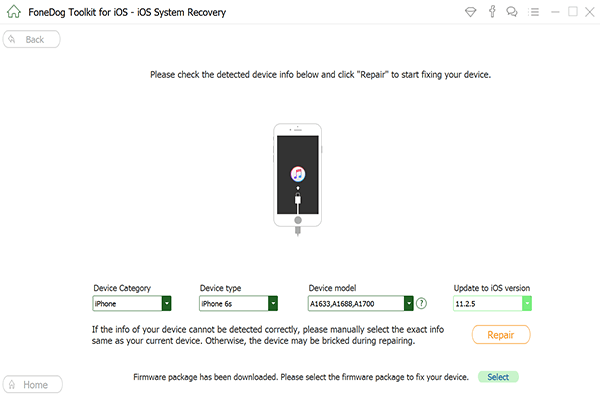
Scarica il pacchetto firmware sul PC - Step3
Il processo di riparazione potrebbe richiedere del tempo, ma è possibile vedere i progressi sullo schermo. Assicurati che il cavo sia protetto e non interrotto e che anche la connessione a Internet sia stabile. Una volta completata la riparazione, il telefono si riavvierà normalmente. Se il telefono non si riavvia normalmente, è possibile riprovare il processo di riparazione o verificare la presenza di problemi hardware.
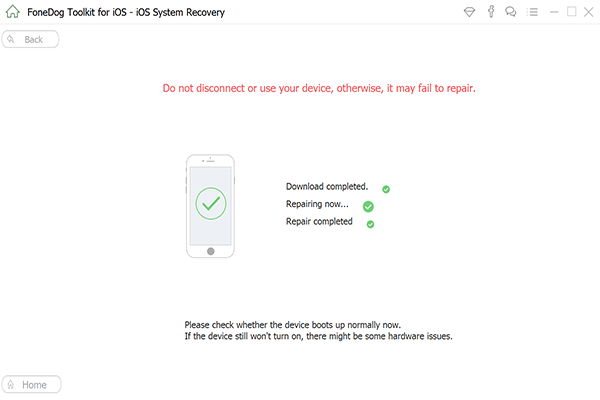
Ripara l'errore iTunes 206 e il problema è stato risolto - Step4
Suggerimenti: Al momento del fissaggio FoneDog Toolkit- Ripristino del sistema iOS, ricorda che il tuo dispositivo:
L'errore iTunes 206 non verrà più visualizzato mentre provi a scaricare musica / canzoni da una libreria iCloud Music. Con pochi clic usando FoneDog Toolkit- Ripristino del sistema iOS, ora puoi continuare dove hai lasciato. L'utilizzo e l'esperienza sui dispositivi mobili non dovrebbero essere complicati, quindi ogni volta che vedi errori iTunes o qualsiasi forma di riparazione del sistema, quindi utilizzali FoneDog Toolkit - Ripristino del sistema iOS.
Questo programma sicuramente ripristinerà il tuo dispositivo alla normalità senza il timore di alcuna sicurezza o perdita di dati. Milioni di utenti stanno passando a FoneDog Toolkit - Ripristino del sistema iOS grazie alle riparazioni del sistema efficaci, facili da usare e sicure.
Scrivi un Commento
Commento
Ripristino del sistema iOS
Riporta vari errori di sistema iOS allo stato normale.
Scarica Gratis Scarica GratisArticoli Popolari
/
INTERESSANTENOIOSO
/
SEMPLICEDIFFICILE
Grazie! Ecco le tue scelte:
Excellent
Rating: 4.8 / 5 (Basato su 88 rating)